كيفية تشغيل Virtual Machine على Linux
لينكس / / August 05, 2021
من المعروف للجميع أن وجود خيار ثان يكون دائمًا مفيدًا وينطبق الشيء نفسه على كل شيء. أثناء الحديث عن تثبيت نظام التشغيل الجديد ، من الجيد دائمًا أن يكون لديك نظام تشغيل إضافي على جهاز الكمبيوتر الخاص بك ولن تشعر بالملل أيضًا. أفضل جزء هو أنه الآن أصبح من الأسهل والأسرع من أي وقت مضى تثبيت وتشغيل الجهاز الظاهري ببساطة لينكس. حسنًا ، فلنستكشف الأمر.
لذلك ، كما يوحي العنوان ، إذا كنت مهتمًا بتثبيت نظام تشغيل ثانٍ على جهاز الكمبيوتر الذي يعمل بنظام Linux دون الحاجة إلى نظام تمهيد مزدوج ، فهذا الدليل مخصص لك فقط. على الرغم من أن خيار التشغيل المزدوج متاح دائمًا للنظر فيه على كمبيوتر Linux الخاص بك ، يمكنك أيضًا تثبيت وتشغيل ملف آلة افتراضية بسلاسة. لذا ، عند الحديث عن خيار Dual-Booting ، يمكنه تشغيل أنظمة تشغيل Linux متعددة على جهاز الكمبيوتر الخاص بك ، ولكنه قد لا يعمل بشكل صحيح للجميع.
قد تبدأ إعادة التشغيل في النظام المحدد وبعض المشكلات الأخرى في الظهور للمستخدمين خلال فترة زمنية غير مناسبة. تحدث هذه الأنواع من المشكلات غالبًا عند تثبيت نظامي التشغيل Windows و Linux على جهاز كمبيوتر. في حين أن بعض أجهزة الكمبيوتر الأبطأ أو الأقدم يمكن أن تستغرق وقتًا أطول بكثير للتشغيل في النظام.
على وجه الخصوص ، عند استخدام برنامج مكافحة الفيروسات الذي يبدأ في كل مرة بفحص محركات وملفات الكمبيوتر بالكامل بعد التمهيد. مزعج جدا. في هذا السيناريو ، سيساعدك امتلاك جهاز افتراضي كثيرًا.
جدول المحتويات
- 1 ما هي الآلة الافتراضية؟
-
2 كيفية تشغيل Virtual Machine على Linux
- 2.1 أدوات آلة افتراضية مفيدة لأجهزة كمبيوتر Linux
- 2.2 ما هو نظام التشغيل والأداة التي تعمل بشكل أفضل على Linux VM؟
ما هي الآلة الافتراضية؟
كما يوحي الاسم ، فإن Virtual Machine أو VM هي بيئة تم إنشاؤها فعليًا لمستخدمي الكمبيوتر الشخصي التي توفر كمبيوترًا افتراضيًا مع الذاكرة الخاصة به ووحدة المعالجة المركزية والتخزين وواجهة الشبكة والمزيد حتى يتمكن المستخدم من استخدام نظام تشغيل آخر بسلاسة فيه.
ومن الجدير بالذكر أيضًا أن Virtual Machine مثبتة بشكل أساسي على وحدة التخزين الفعلية جهاز الكمبيوتر الفعلي الخاص بك ولكنه لن يؤثر على أداء النظام أو نظام التشغيل قيد التشغيل بالفعل.

يمكننا أيضًا تسمية نظام التشغيل الافتراضي باسم "Guest OS" على الجهاز الظاهري. بينما يمكن تسمية نظام التشغيل قيد التشغيل بالفعل على جهاز الكمبيوتر الخاص بك باسم "نظام التشغيل المضيف" في هذا السياق. فهو لا يميز بين نظام التشغيل المثبت تمامًا فحسب ، بل يمكن للمستخدمين أيضًا تشغيل كلا النظامين دون أي مشكلات في التمهيد أو مشكلات التخزين أو مشكلات الأداء والمزيد
كيفية تشغيل Virtual Machine على Linux
لذلك ، من أجل تشغيل جهاز افتراضي على الكمبيوتر ، يجب عليك تنشيط بيئة المحاكاة الافتراضية على نظامك أولاً. هذا يعني أنه يجب عليك التحقق مما إذا كان كمبيوتر Linux الخاص بك قادرًا على التعامل مع الظاهرية بشكل صحيح أم لا.
- للقيام بذلك ، قم بتشغيل كمبيوتر Linux الخاص بك وقم بتشغيل Terminal.
- الآن ، اكتب الأمر التالي واضغط على Enter:
lscpu
- بعد ذلك ، عليك البحث عن نوع المحاكاة الافتراضية لتكوين وحدة المعالجة المركزية الخاصة بك. سيبدو شيء مثل VT-x, VT-دأو AMD-V.
- إذا كنت ترغب في تمكين ظاهرية الأجهزة على جهاز الكمبيوتر الخاص بك ، فسيتعين عليك إعادة تشغيل جهاز الكمبيوتر وتشغيله BIOS أو UEFI الوضع. (يختلف فتح وضع BIOS أو UEFI حسب الجهاز. ومع ذلك ، يمكنك الوصول إليه بشكل عام باستخدام ملف حذف مفتاح أو F2 مفتاح بالضغط عدة مرات عندما يبدأ الكمبيوتر في إعادة التشغيل)
- توجه إلى المتقدمة الخيار في BIOS> تحقق من وجود ملف الافتراضية أو VT-x / VT-د أو AMD-V. (حسب نوع الجهاز)
- لذلك ، استخدم مفاتيح الأسهم للتنقل عبر الخيارات واضغط على Enter لتحديد أحدها.
- أخيرًا ، اضغط على F10 مرة واحدة لحفظ والخروج من وضع BIOS.
- سيتم تمهيد جهاز الكمبيوتر الخاص بك في النظام مرة أخرى بشكل طبيعي.
الآن ، بالحديث عن أدوات الآلة الافتراضية ، هناك عدة أدوات وطرق مناسبة ذكرناها أدناه.
أدوات آلة افتراضية مفيدة لأجهزة كمبيوتر Linux
لذلك ، بمجرد تنشيط التمثيل الافتراضي للأجهزة على كمبيوتر Linux الخاص بك ، سوف تحتاج إلى أداة لإنشاء المحاكاة الافتراضية على النظام الحالي بسهولة. لنلقي نظرة.
1. Oracle VM VirtualBox Manager
مع خيارات التصور المتعددة ، يمكن لـ VirtualBox إنشاء جهاز افتراضي على الكمبيوتر. كما أنه يخزن الأجهزة الافتراضية كصور قرص ويقدم محاكاة افتراضية بمساعدة البرامج / الأجهزة ، وتخزين الأجهزة الافتراضية كصور قرص. لذلك ، يمكن للمستخدمين بسهولة نسخ البيانات احتياطيًا أو نقلها بين أجهزة الكمبيوتر الأخرى أو أدوات الآلة الافتراضية.

يمكنك الحصول على Oracle VM VirtualBox Manager هنا مجانًا. يمكن تشغيل VirtualBox بسهولة على Windows و Linux Distros (32 بت و 64 بت). الآن ، يمكن للمستخدمين أيضًا تثبيت macOS على VirtualBox بعد اختبار التكوين على جهاز كمبيوتر Hackintosh.
2. استخدم QEMU لتشغيل Linux Virtual Machine
يمكنك أيضًا استخدام QEMU لتشغيل Linux VM المستند إلى ARM كنظام تشغيل على جهاز الكمبيوتر الخاص بك. كما أنه متوافق مع Android و Raspberry Pi وأي نظام آخر بخلاف نظام Linux (RISC OS) لأن عملية الإعداد سريعة جدًا لسطر الأوامر.
QEMU تعني "Quick Emulator" وباستخدام سطري أوامر ، يمكن أن يكون الجهاز الظاهري ونظام التشغيل الخاص به جاهزين في غضون بضع دقائق أو نحو ذلك.
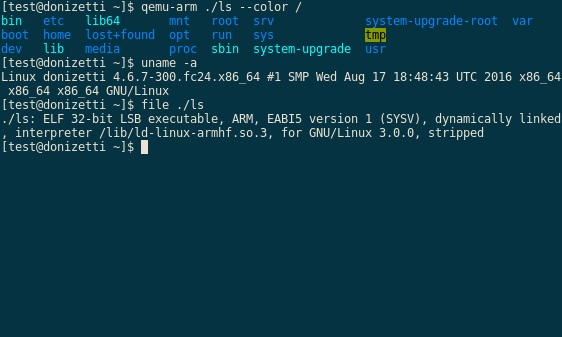
- لتثبيت QEMU لإدارة ظاهرية الأجهزة ، افتح Terminal واكتب سطر الأوامر التالي ، ثم اضغط على Enter:
sudo ملائمة تثبيت qemu qemu-kvm libvirt-bin
- بعد ذلك ، ستقدم لك QEMU واجهة مستخدم رسومية (GUI) لتشغيل Linux Virtual Machine على جهاز الكمبيوتر الخاص بك دون كتابة أوامر مثل QtEmu أو AQEMU أو JavaQemu. (ينصح QtEmu)
3. مشغل محطة عمل VMware
يرمز VMware Workstation Player أيضًا إلى VM Player الذي يوفر محاكاة افتراضية لنوع نظام x64 الذي يعمل بنظام Microsoft Windows و Linux. يمكنك قم بتنزيل برنامج VMware Workstation Player هنا. ضع في اعتبارك أنه لا يقوم بتشغيل نظام ARM.
ما هو نظام التشغيل والأداة التي تعمل بشكل أفضل على Linux VM؟
سيعتمد عليك نظام التشغيل الذي ستقوم بتشغيله على Linux VM (Virtual Machine) PC. ومع ذلك ، فإن Ubuntu أو Lubuntu (الإصدار الخفيف من Ubuntu) سوف يتناسبان تمامًا مع أدوات Linux VM. بينما ستكون أداة VirtualBox خيارًا جيدًا لمعظم المستخدمين لأنها أداة مفتوحة المصدر بالإضافة إلى كونها بسيطة.
هذا كل ما في الأمر يا رفاق. نحن نفترض أن هذا الدليل كان مفيدًا لك. لمزيد من الاستفسارات ، يمكنك التعليق أدناه.
يحب Subodh كتابة المحتوى سواء كان متعلقًا بالتكنولوجيا أو غير ذلك. بعد الكتابة على مدونة التكنولوجيا لمدة عام ، أصبح شغوفًا بها. يحب اللعب والاستماع إلى الموسيقى. بصرف النظر عن التدوين ، فهو يسبب الإدمان على أجهزة كمبيوتر الألعاب وتسريبات الهواتف الذكية.

![طريقة سهلة لجذر Yezz Max 1 باستخدام Magisk [لا حاجة إلى TWRP]](/f/a7e45c38aba117aa8955c3f8af44c77f.jpg?width=288&height=384)
![طريقة سهلة لجذر BQ 5730L Magic C باستخدام Magisk [لا حاجة إلى TWRP]](/f/07fdcb24a4c2542eff921c45bf66ad41.jpg?width=288&height=384)
